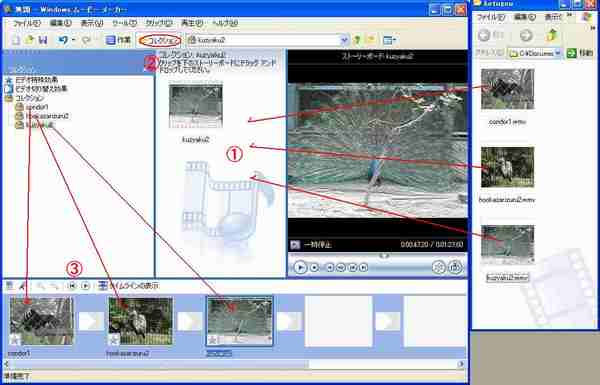
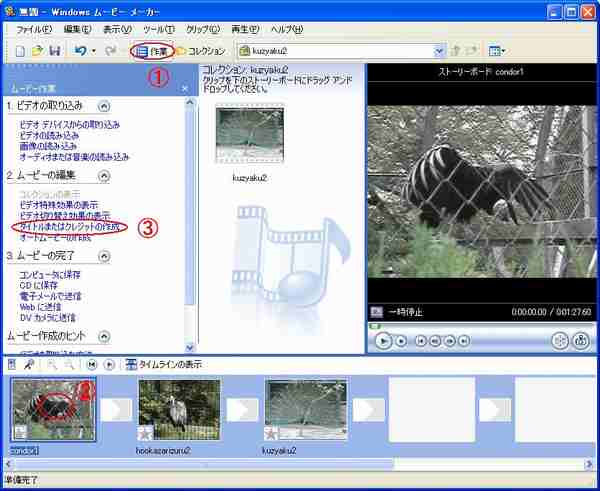
(次の3.で"ストーリーボードで選択したクリップの前にタイトルを追加する。"の場合にストーリーボードの動画をクリックしてください。)←追記
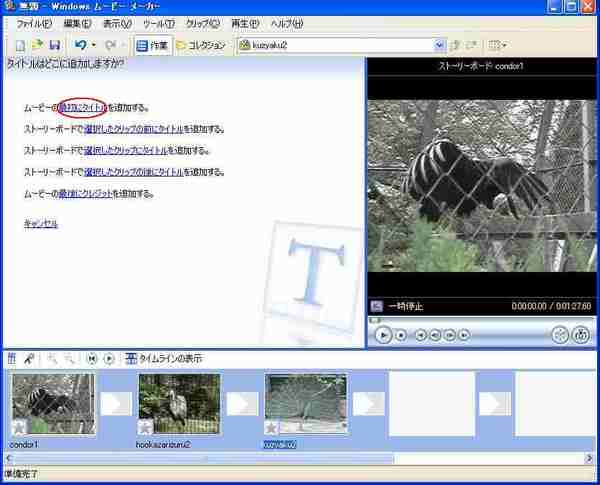
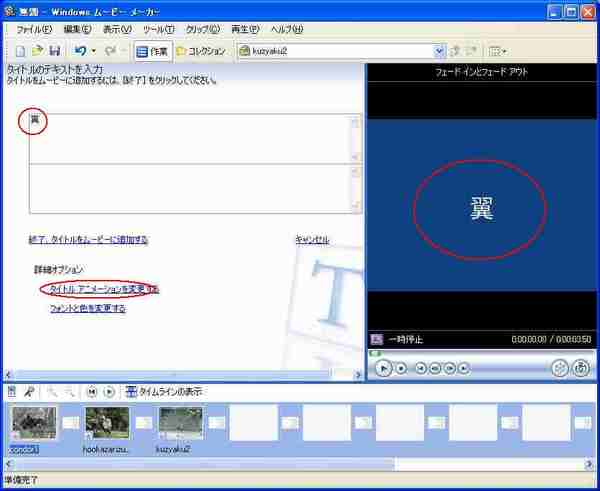

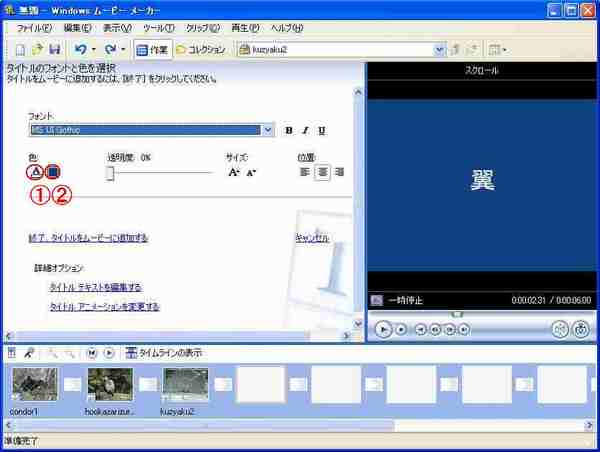
(フォントや文字のサイズもこのページで変更できます。)←追記
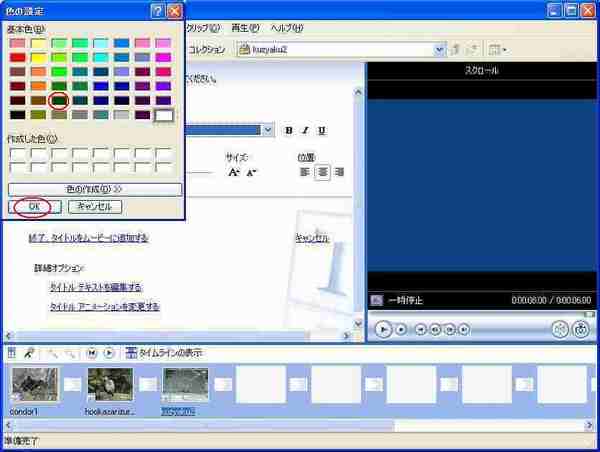
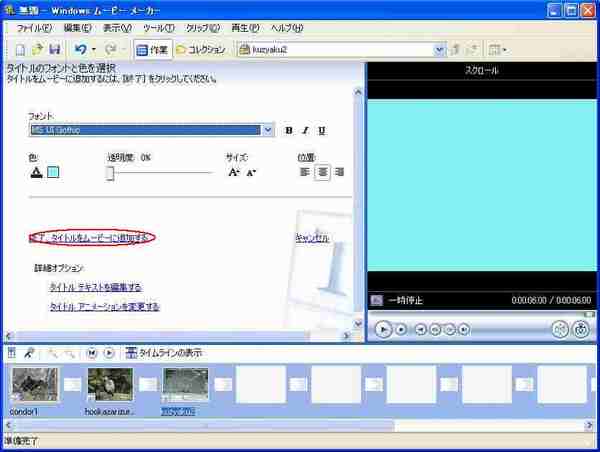
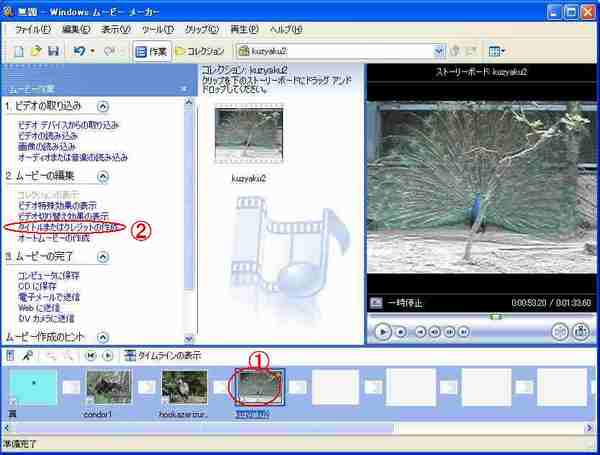




結合した動画→翼
当サイトの"デジカメ動画フリー素材 動物園4"からコンドル1・ホオカザリヅル2・インドクジャク2の素材を
DLします。右クリック→"対象をファイルに保存"で自分のフォルダに保存します。
素材が長い場合先にトリミングしておきます。
ムービーメーカーを立ち上げます。
スタート → すべてのプログラム → Windowsムービーメーカー
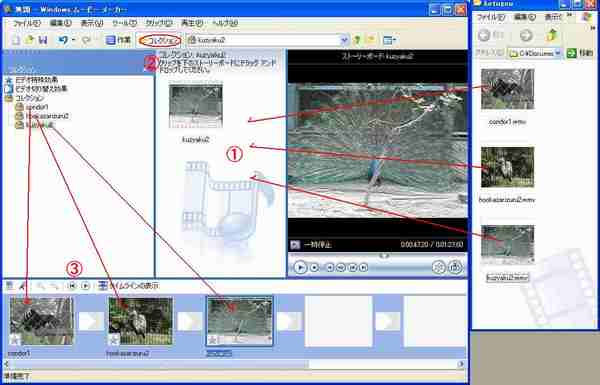 |
| 1.動画ファイルをフォルダからドラッグ&ドロップします。3つのwmvファイルを取り込みました。コレクションが表示されてなかったら、ツールバーの"コレクション"をクリックします。下のストーリーボードへ動画をドラッグ&ドロップします。ストーリーボードが表示されてなかったら"ストーリーボードの表示"をクリックします。 |
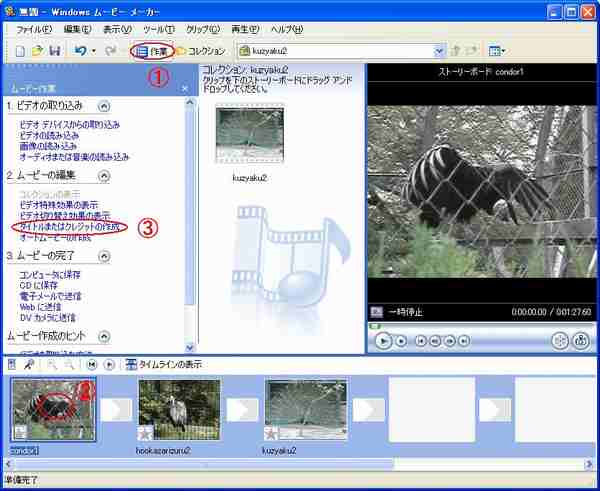 |
| 2."作業"をクリックし、 (次の3.で"ストーリーボードで選択したクリップの前にタイトルを追加する。"の場合にストーリーボードの動画をクリックしてください。)←追記 |
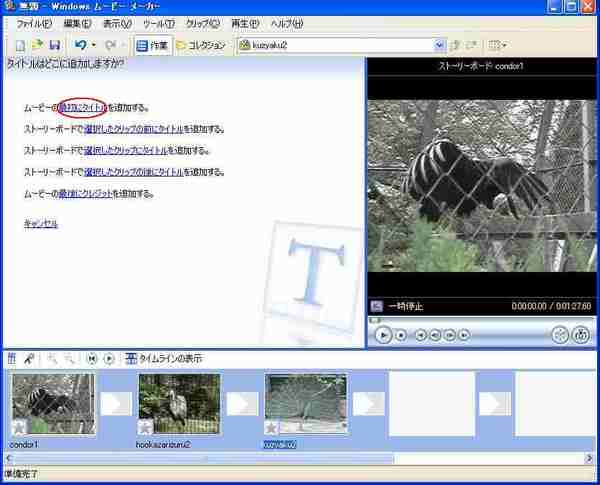 |
| 3."ムービーの最初にタイトルを追加する"をクリックする。 |
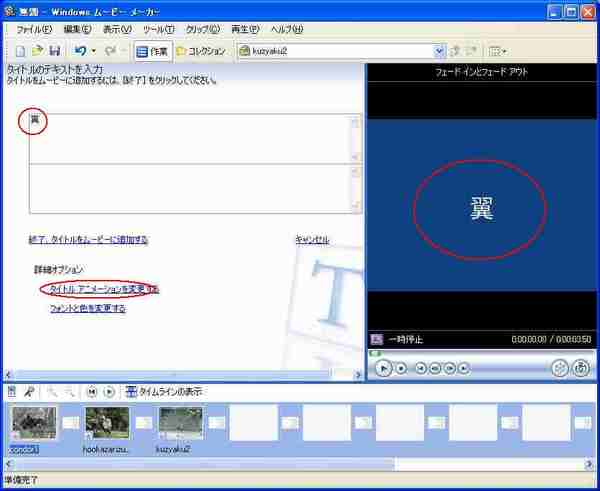 |
| 4. タイトル"翼"を入力し"タイトルアニメーションを変更する"をクリックします。右側のタイトルに変化をつけます。 |
 |
| 5.ここではタイトル1行の"スクロール(下方から~)"を選択しました。右側の翼が上にスクロールします。"フォントと色を変更する"をクリックします。(このままでよければ必要ありません。) |
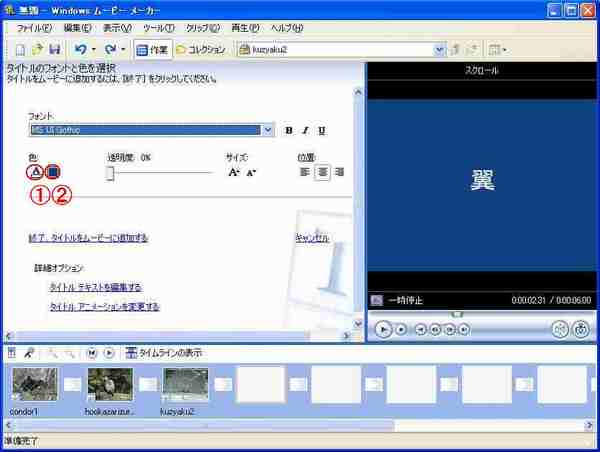 |
| 6.文字①とバック②の色を変更します。 (フォントや文字のサイズもこのページで変更できます。)←追記 |
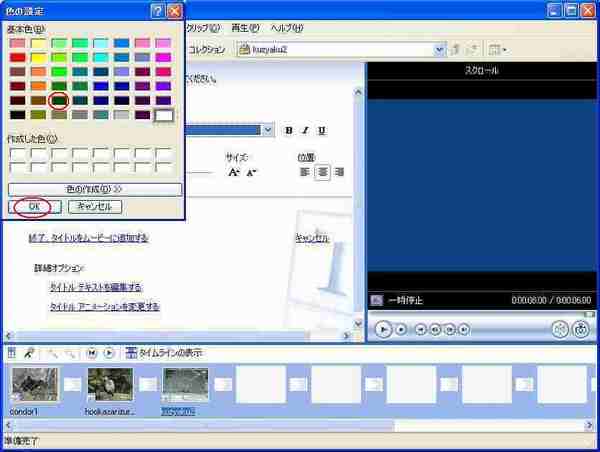 |
| 7.文字の色を選択し①、バックの色②も選択します。 |
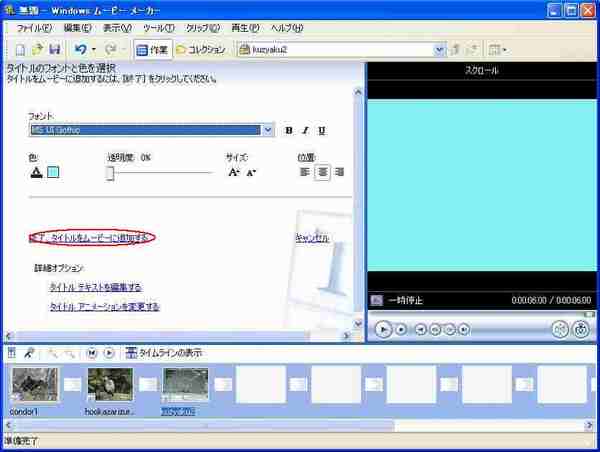 |
| 8."終了、タイトルをムービーに追加する"をクリックします。 |
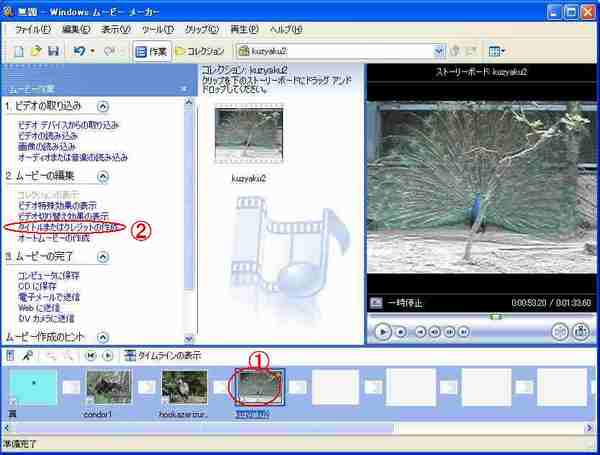 |
| 9.先頭にタイトルが追加されました。タイトルと同様にして最後に"終"をつけます。最後の動画ファイルをクリックし"タイトルまたはクレジットを追加する"をクリックします。 |
 |
| 10."ストーリーボードで選択したクリップの後にタイトルを追加する"をクリックします。タイトルと同じように"終"を入力し"タイトルアニメーションを変更する"をクリックします。4.画面参照 。 |
 |
| 11.ここでは"スピンアウト"を選び、フォントと色はタイトルと同じになっています。タイトルと違った色にしたい場合は 6.7.画面 を参照し変更してください。"終了、タイトルをムービーに追加する"をクリック。 |
 |
| 12.最後にタイトルが追加されています。次に"ビデオ切り替え効果の表示"をクリックします。 |
 |
| 13.ビデオ切り替え効果をドラッグドロップします。"ストーリーボードの巻き戻し"ボタンをクリックし、再生ボタンで確認します。メニューの ファイル→ムービーファイルの保存 をクリック。ここから後はトリミングの保存の所 (4-11画面) を参考にしてください。 結合した動画→翼 |